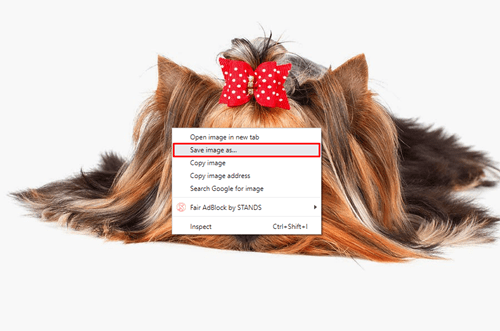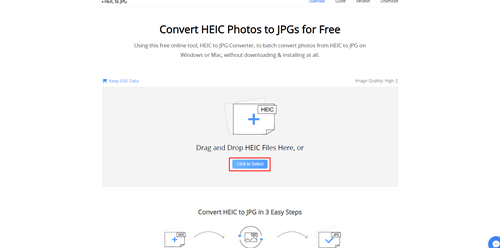Google Fotos és compatible amb tots els dispositius, inclosos Android i iPhone. Si teniu un iPhone, sabeu que HEIC és el format bàsic per a totes les fotos desades. Com que el format només l'utilitzen els dispositius Apple, no podreu obrir aquestes fotos a ordinadors o dispositius Android tret que les convertiu a JPG.

Afortunadament, Google ha creat una solució que us permet convertir les vostres fotos HEIC a JPG. Segueix llegint per aprendre a fer-ho.
Baixant HEIC Photos com a JPG a Google Fotos
Podeu obrir i mostrar tots els fitxers HEIC normalment mentre navegueu per la vostra galeria de Google Fotos, però en el moment que els baixeu a un ordinador no hi podreu accedir. Per descomptat, si teniu un ordinador Mac, no tindreu aquest problema. La bona notícia és que podeu evitar el problema amb l'ordinador completament amb uns quants clics.
El primer mètode no és oficial, però funciona tanmateix. Cal que seleccioneu les fotos que voleu descarregar i canvieu la manera de descarregar-les. Aquí teniu el que heu de fer:
- Obriu el navegador en un ordinador i carregueu el lloc web de Google Fotos. Inicieu sessió al vostre compte per anar a les vostres fotos.
- Navega per les fotos i troba les que vulguis. Obriu les fotos en el mode de vista prèvia.
- Quan veieu la vista prèvia a la pantalla, feu clic amb el botó dret a qualsevol lloc de la imatge i seleccioneu "Desa la imatge com a..." per desar-la al vostre ordinador.
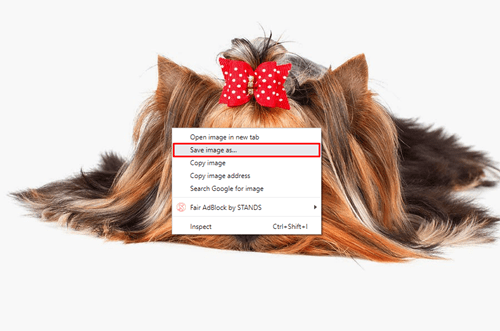
- Quan aparegui la següent finestra, seleccioneu la ubicació on voleu desar a la imatge i es baixarà en format JPG.
Ara podeu obrir la imatge amb qualsevol programari i es mantindrà en format JPG. Hi ha una diferència notable, però. La imatge HEIC que heu baixat com a JPG no té la mateixa resolució que l'original. Això passa perquè només heu baixat la imatge de vista prèvia, no tot el fitxer original.
Podeu canviar la mida del fitxer abans de descarregar-lo per obtenir una millor resolució. Aquí teniu com fer-ho:
- Obriu la vista prèvia de la imatge HEIC a Google Fotos i manteniu premuda la tecla Ctrl mentre premeu la tecla +.
- Aleshores, la imatge previsualitzada es farà més gran.
- Feu clic amb el botó dret a la imatge ampliada quan estigueu satisfet amb la seva mida i seleccioneu "Desa la imatge com..." per desar-la com a fitxer JPG.
- La vostra imatge HEIC es convertirà i es baixarà com a fitxer JPG amb la resolució original.
Baixeu les fotos HEIC com a fitxers JPG mitjançant el convertidor AnyGet HEIC
Algunes fotos HEIC poden ser massa grans perquè pugueu ampliar-les i baixar-les amb la resolució adequada. Si aquest és el cas, podeu utilitzar un convertidor en línia. Mantindrà la mida de la foto original, per gran que sigui.
AnyGet HEIC Converter és gratuït i converteix els fitxers HEIC a JPG amb uns quants clics. Un cop descarregueu els fitxers JPG, podeu tornar-los a penjar al vostre compte de Google Fotos i triar la resolució a la plataforma. El procés és senzill i només triga uns segons a completar-se. Aquí teniu el que heu de fer:
- Obriu Google Fotos, inicieu la sessió i trobeu les fotos HEIC que voleu descarregar.
- Feu clic a la icona de tres punts a la vista prèvia de la foto i seleccioneu "Descarrega" per treure la foto al vostre ordinador.
- Obriu una altra pestanya al navegador i aneu al lloc web AnyGet HEIC Converter. Feu clic al botó blau que diu "Feu clic per seleccionar" al centre de la pantalla.
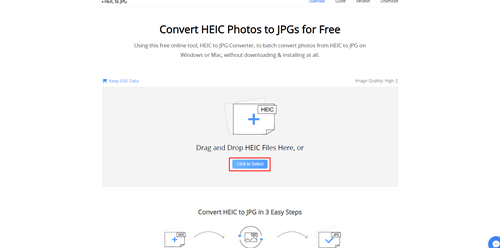
- Cerqueu el fitxer HEIC que heu baixat i pengeu-lo al lloc web del convertidor. També podeu arrossegar les fotos que vulgueu des de la carpeta a l'àrea especificada.
- Trieu si voleu conservar les dades de la imatge original marcant "Conserva les dades EXIF".
- Seleccioneu Qualitat d'imatge i trieu la resolució del vostre fitxer JPG.
- Baixeu la foto JPG convertida al vostre ordinador.
- A continuació, podeu tornar a canviar les pestanyes a Google Fotos i tornar a penjar la foto convertida com a JPG. Feu clic a "Carrega" i després a "Ordinador" per afegir els fitxers convertits al vostre Google Fotos. Ara obtindreu la mateixa imatge però en format JPG que es pot obrir en tots els dispositius.
Feu que les vostres fotos HEIC siguin accessibles des de qualsevol dispositiu
Si el vostre iPhone està connectat a Google Fotos, totes les fotos que feu es desaran a la plataforma automàticament. Podeu convertir les vostres fotos HEIC preferides amb AnyGet HEIC Converter en segons i tornar-les a carregar com a fitxers JPG. D'aquesta manera podreu accedir a les fotos des de qualsevol dispositiu sense perdre qualitat.
Com es converteixen els fitxers HEIC a JPG? Fas servir un altre convertidor o prefereixes l'opció nativa de Google Fotos? Explica'ns més a la secció de comentaris a continuació.